Un unico ID Apple e una password ti danno accesso a tutti i servizi Apple. Quando è collegato a un metodo di pagamento, puoi utilizzarlo per l'archiviazione di iCloud, app, musica, libri e programmi TV, tra le altre cose. Quindi, è naturale voler rimuovere, aggiornare o modificare il tuo pagamento Apple su iOS 14 quando vuoi. Questo articolo contiene informazioni su come modificare il metodo di pagamento dell'ID Apple su iOS 14 per eliminare una vecchia carta, aggiungerne una nuova o semplicemente aggiornarla.
Come modificare il metodo di pagamento dell'ID Apple su iOS 14
1. Aggiorna un metodo di pagamento
Quando l'istituto finanziario emette una nuova carta per sostituirne una vecchia, potresti voler modificare o cambiare il metodo di pagamento dell'ID Apple su iOS 14 per aggiornarlo.
Con la seguente procedura, puoi facilmente cambiare il metodo di pagamento del tuo ID Apple su iOS 14 con quello più recente sul tuo iPhone/iPad;
- Vai alla schermata Home del tuo dispositivo iOS 14 e accedi a Impostazioni
- Tocca il tuo nome
- Premi iTunes & Funzione App Store
- Ora seleziona il tuo ID Apple
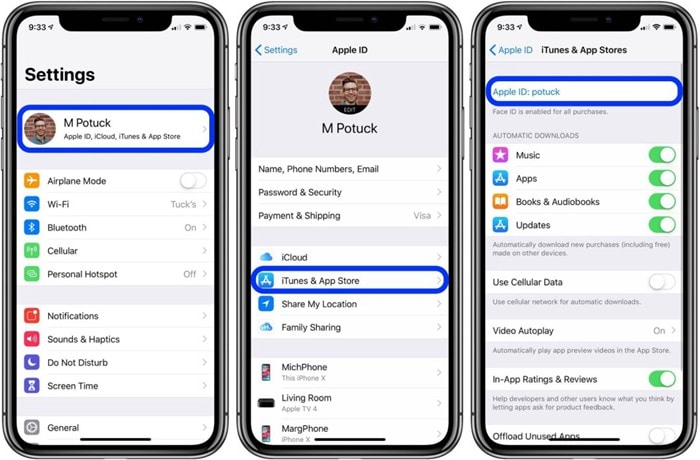
- Scegli Visualizza ID Apple e assicurati di accedere se richiesto
- Scegli le informazioni di pagamento
- Ora visualizzerai i metodi di pagamento attualmente in uso. Nota che la prima o la prima carta di solito è il metodo di pagamento predefinito
- Ora sei libero di modificare i metodi di pagamento correnti. Per aggiornare il tuo metodo di pagamento, tocca semplicemente la carta di pagamento che desideri modificare e aggiorna i dati della carta. Al termine dell'aggiornamento, assicurati di premere l'utilità Fine

- L'aggiornamento può anche significare riordinare i tuoi metodi di pagamento in modo che la tua carta preferita possa essere in cima ed essere utilizzata come metodo di pagamento predefinito. Basta toccare Modifica e trascinare il suddetto metodo di pagamento nella posizione più alta.
2. Aggiungi un metodo di pagamento
Non sei limitato ad aggiungere nuovi metodi di pagamento. I seguenti passaggi saranno utili ogni volta che devi aggiungere un metodo di pagamento su iPhone o iPad iOS 14;
- Vai alla schermata Home del tuo dispositivo iOS 14 e apri le Impostazioni
- Premi la funzione che mostra il tuo nome
- E poi scegli iTunes & Funzione App Store
- Ora seleziona il tuo ID Apple situato in alto
- E poi scegli Visualizza ID Apple. A questo punto potrebbe esserti richiesto di verificare la tua identità, quindi accedi inserendo la tua password di solo Touch ID
- Successivamente, scegli Informazioni sul pagamento
- E ora visualizzerai i metodi di pagamento attualmente in uso.
- Se desideri aggiungere un nuovo metodo di pagamento, tocca la funzione Aggiungi metodo di pagamento e procedi con l'inclusione. Nota che apparirà come l'ultimo metodo di pagamento nell'elenco
- Se preferisci che la forma di pagamento appena aggiunta sia il metodo di pagamento predefinito, considera di riordinare i metodi di pagamento in modo che la tua carta preferita possa essere in cima e quindi essere utilizzata come metodo di pagamento predefinito. Per riordinare, premi semplicemente la funzione Modifica e trascina il suddetto metodo di pagamento fino alla prima posizione
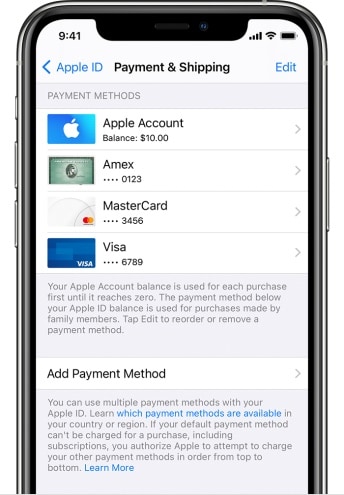
3. Rimuovi un metodo di pagamento
Puoi essere certo che le tue informazioni di pagamento siano al sicuro. Tuttavia, esistono ancora scenari che potrebbero richiedere l'eliminazione del metodo di pagamento dall'ID Apple su iOS 14. Potresti condividere frequentemente il tuo iDevice con altre persone come i tuoi figli e vorresti evitare acquisti involontari.
I bambini sono giocosi e potrebbero fare acquisti accidentali o non autorizzati, quindi è meglio rimuovere il metodo di pagamento.
Utilizza i seguenti passaggi per rimuovere il metodo di pagamento dell'ID Apple su iOS 14 iPhone & iPad;
- Nella schermata Home del tuo iPad o iPhone, individua l'app Impostazioni e avviala
- Vai e tocca l'ID Apple per gestire il tuo account Apple

- Premi il pagamento & Opzione di spedizione dalla lista
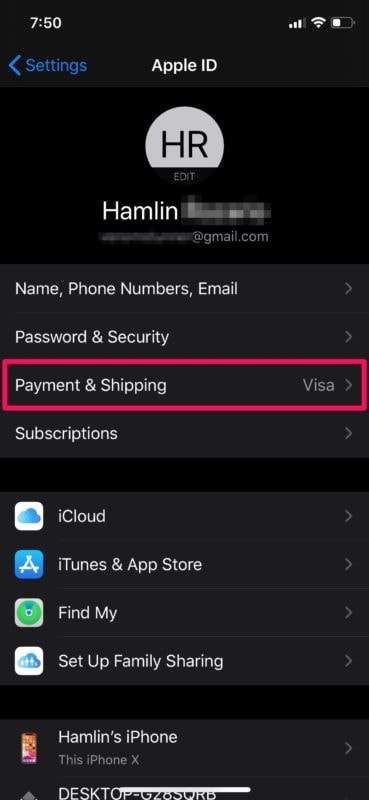
- E scegli Modifica nell'angolo in alto a destra dello schermo
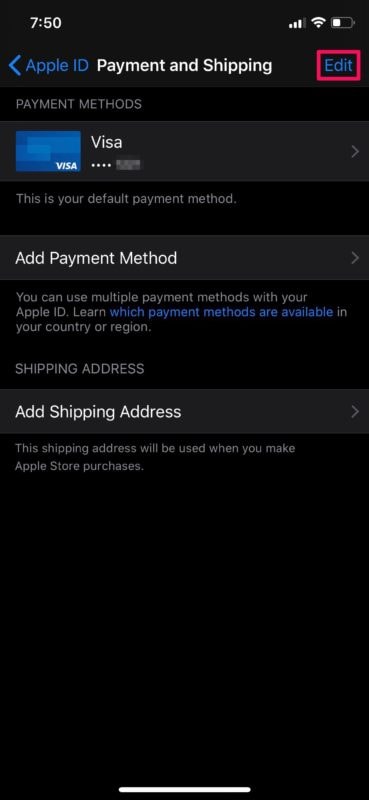
- Potresti notare l'icona Elimina situata sul lato sinistro del metodo di pagamento, quindi toccala
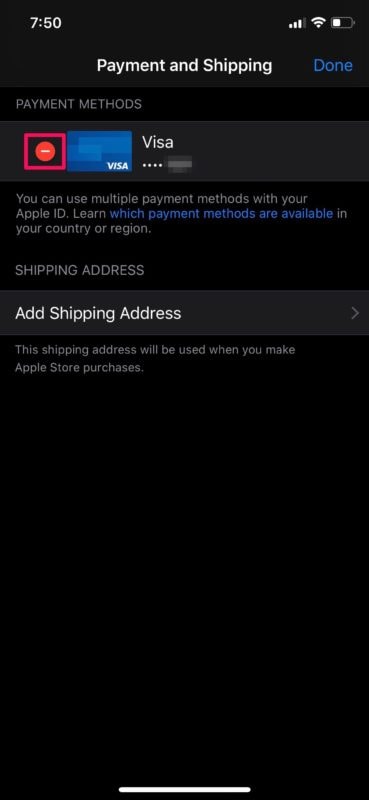
- Ora tocca l'utilità Rimuovi a destra di questo pagamento
- Ti verrà chiesto di confermare la rimozione di quel metodo di pagamento specifico dal tuo ID Apple. Quindi, vai avanti e premi Rimuovi per confermare.

Il metodo di pagamento allegato al tuo ID Apple verrà ora rimosso.
Miglior editor PDF per iPhone/iPad per iOS 14 – PDFelement per iOS
I PDF sono documenti molto diffusi, affidabili online e offline. Pertanto, richiedono un'ampia gestione tramite software come PDFelement per iOS. Questa applicazione PDF all-in-one ti offre il massimo controllo sui tuoi file PDF. È adatto per utenti iPhone e iPad che si occupano sia di lavoro accademico che professionale, compresi i contratti.

PDFelement per iOS è progettato per migliorare la tua esperienza di lettura e gestione. Quindi, puoi aprire e visualizzare i PDF in modalità pagina singola o doppia e anche scorrere in stile verticale o orizzontale. Se devi modificare, puoi scegliere singole righe o paragrafi e tagliarli, spostarli, copiarli, incollarli o eliminarli. PDFelement per iOS include anche il riconoscimento dei caratteri che identifica il carattere PDF e ti consente di modificare il colore e la dimensione del carattere. Se desideri utilizzare altri tipi di file, puoi trasformare i file PDF in PowerPoint, Excel e Word, tra gli altri.
Puoi trarre grandi vantaggi da PDFelement per iOS perché è l'editor di paragrafi più esemplare per il tuo iPhone o iPad. Risparmia tempo nella modifica del testo in quanto corregge anche errori di ortografia e errori grammaticali. Questo pedaggio consente di produrre documenti di qualità desiderabili.
 100% sicuro | Senza pubblicità |
100% sicuro | Senza pubblicità |
Salvatore Marin
staff Editor
0Commenti